Livebox : Comment Changer le Mot de Passe Wi-Fi Pour en Choisir un Facile à Retenir.

Aujourd'hui, je vous montre comment vous pouvez facilement changer votre mot de passe Wi-Fi Orange.
Car rien de plus pénible que de taper un mot de passe Wi-Fi à rallonge !
Surtout ceux des Livebox, qui sont toujours longs et compliqués...
À chaque fois qu'un invité demande le mot de passe Wi-Fi, c'est la grosse galère !
D'abord, il faut le retrouver... Et après, il faut le rentrer plusieurs fois, parce que le code Wi-Fi par défaut est trop complexe.
Heureusement, je vous ai préparé un guide pour facilement changer le mot de passe Wi-Fi et en choisir un facile à retenir.
Et rassurez-vous, ce n'est vraiment pas compliqué. Ça prend moins de 5 min et même pas besoin d'un câble Ethernet ! Regardez :

Ce dont vous avez besoin
- votre Livebox allumée
Comment faire
Dans ces instructions, je vous montre comment modifier le mot de passe Wi-Fi Orange d'une Livebox 4.
Et bonne nouvelle, dans la foulée, vous pouvez également changer le nom du réseau Wi-Fi qui s'affiche par défaut !
Vous avez une Livebox 5 ?
Alors encore une bonne nouvelle pour vous.
La procédure à suivre pour changer le nom et le mot de passe Wi-Fi Orange est exactement la même pour une Livebox 5. Regardez :
1. Tapez 192.168.1.1 dans la barre d'adresse de votre navigateur
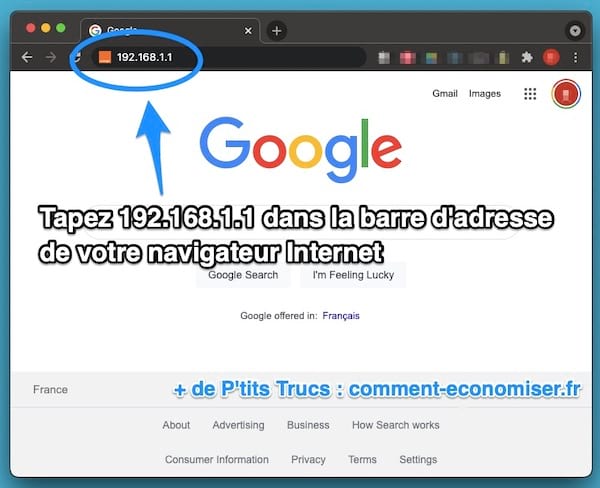
- Ouvrez votre navigateur Internet.
- Dans la barre d'adresse, tapez "192.168.1.1".
- Appuyez sur la touche "Entrée" de votre clavier.
Attention : ne confondez pas la barre d'adresse de votre navigateur et le champ du moteur de recherche.
Pareillement, ne mettez pas un "L" minuscule à la place de "1". L'adresse est bien 192.168.1.1, et non 192.168.l.l !
2. Identifiez-vous sur l'interface Wi-Fi
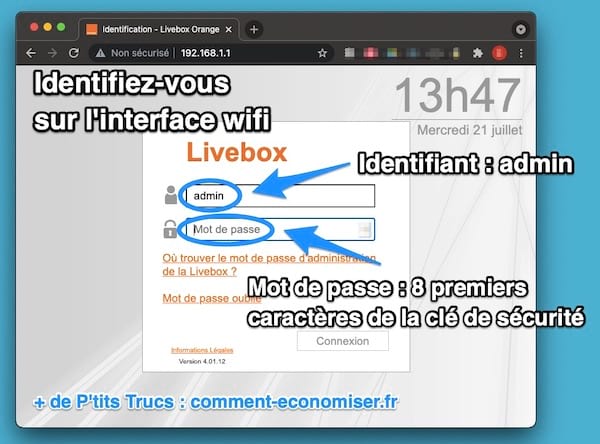
Dans la fenêtre d'authentification qui apparaît, mettez votre identifiant et votre mot de passe :
- Identifiant : l'identifiant par défaut est "admin"
- Mot de passe : 8 premiers caractères de votre clé de sécurité
Vous ne connaissez pas votre clé de sécurité ?

La "clé de sécurité" ? Mais qu'est-ce que c'est ce truc ?
Pas de panique, c'est juste le nom qu’Orange utilise pour le mot de passe Wi-Fi par défaut.
Oui, tout à fait. Il s'agit bien du même mot de passe compliqué dont vous essayez de vous débarrasser :-)
Mais c'est la dernière fois que vous le verrez. Promis, juré !
Le mot de passe pour s'identifier sur l'interface Wi-Fi se compose des 8 premiers caractères de la clé de sécurité de votre Livebox.
Sauf que bien entendu, personne ne connaît la clé de sécurité par cœur !
Et si vous lisez cet article, cela signifie qu'a priori vous ne l'avez jamais changée.
Alors, bonne nouvelle ! Il existe une petite astuce pour voir la clé de sécurité facilement.
Il suffit d'appuyer sur le bouton "i" de votre Livebox, jusqu'à ce qu'il apparaisse.
Exactement comme dans la photo ci-dessus !
3. Cliquez sur le bouton "Connexion"
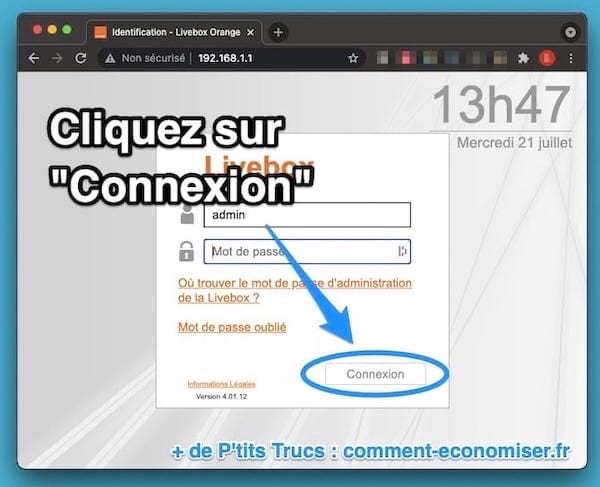
Vous avez entré l'identifiant par défaut : "admin".
Vous avez entré le mot de passe : les 8 premiers caractères de votre clé de sécurité.
Maintenant, cliquez sur le bouton "Connexion", en bas à droite de la fenêtre.
Et bim ! Vous avez maintenant accès au menu Wi-Fi de votre Livebox.
C'est ici que ça se passe pour changer le nom et le mot de passe Wi-Fi.
4. Cliquez sur le menu "Wi-Fi"
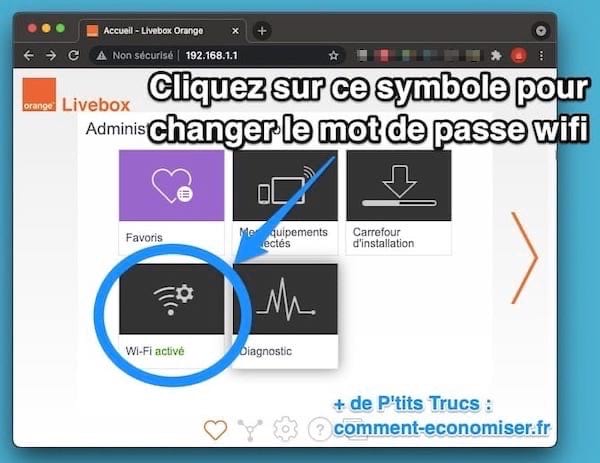
Cliquez sur le symbole ci-dessus pour accéder au menu Wi-Fi.
5. Cliquez sur le nom de votre réseau Wi-Fi
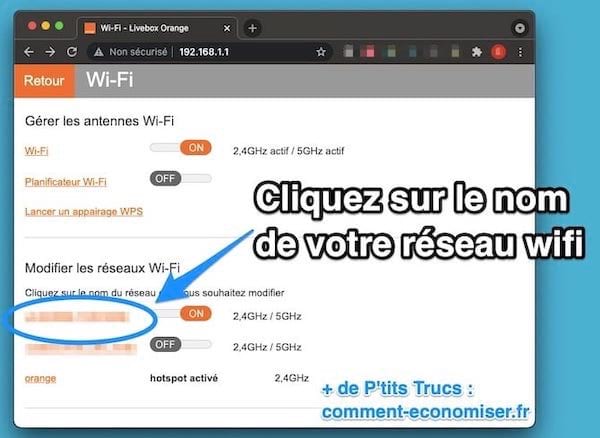
Sélectionnez le réseau dont vous souhaitez changer le mot de passe Wi-Fi.
6. Entrez un nouveau nom et mot de passe pour votre Wi-Fi
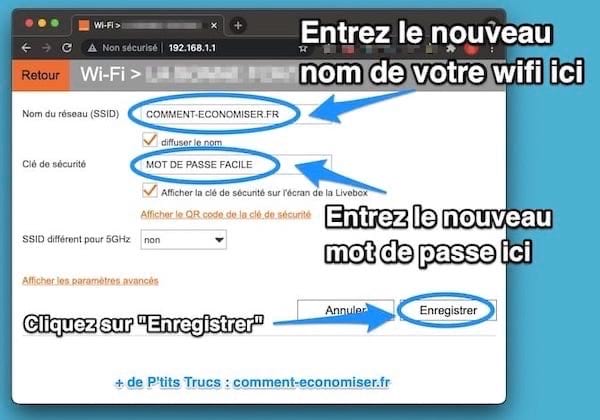
- Tout en haut de l'interface, dans le champ intitulé "nom du réseau (SSID)", tapez un nouveau nom pour votre réseau Wi-Fi.
- Dans le champ intitulé "clé de sécurité", saisissez un nouveau mot de passe facile à retenir.
- Cliquez sur "Enregistrer" en bas à droite de la fenêtre.
7. Confirmez la modification du nom et du mot de passe Wi-Fi
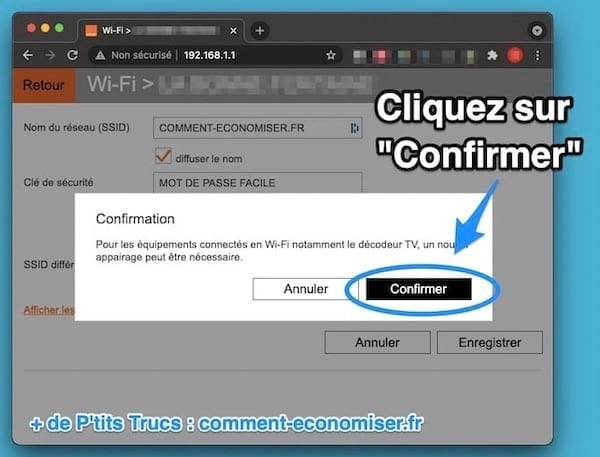
Lorsque ce message de confirmation s'affiche dans le menu Wi-Fi, cliquez sur "Confirmer".
8. Connectez-vous avec votre NOUVEAU mot de passe

Et voilà, votre mot de passe Wi-Fi est modifié !
Mais attention : lors du changement de nom et de mot de passe Wi-Fi, tous les appareils connectés vont être automatiquement déconnectés.
Cela signifie que vous devez reconnecter vos équipements en Wi-Fi.
Il suffit d'entrer le nouveau mot de passe Wi-Fi de votre Livebox.
Cette fois, c'est facile et rapide : car vous utilisez le mot de passe que vous avez choisi.
Résultat

Et voilà, vous savez comment changer le mot de passe et le nom de votre Wi-Fi Orange :-)
Facile, rapide et pratique, n'est-ce pas ?
Maintenant, le mot de passe Wi-Fi est simple à retenir, puisque c'est vous qui l'avez choisi !
Et en plus, vous avez aussi choisi le nom de votre réseau Wi-Fi !
Comme ça, vous allez pouvoir retrouver votre Livebox plus facilement parmi tous les Wi-Fi qui s'affichent autour de vous.
À présent, vos invités peuvent se connecter facilement à votre ADSL ou Fibre lorsqu'ils passent vous voir à la maison.
Plus jamais besoin de retourner votre Livebox dans tous les sens pour trouver le fameux code Wi-Fi à rallonge !
C'est quand même plus facile en changeant le mot de passe Wi-Fi, vous ne trouvez pas ?
Vous allez pouvoir vous connecter facilement avec votre ordinateur PC / Mac ou votre smartphone iPhone, Huawei ou Samsung.
Évidemment cette astuce fonctionne aussi bien si vous êtes en France, en Belgique, au Sénégal, en Côte d'Ivoire, en Tunisie, au Maroc...
À votre tour...
Vous avez testé cette astuce pour facilement changer votre mot de passe wifi Orange ? Dites-nous en commentaire si ça a été efficace pour vous. On a hâte de vous lire !
Partagez cette astuce
Vous aimez cette astuce ? Cliquez ici pour l'enregistrer sur Pinterest ou cliquez ici pour la partager avec vos amis sur Facebook.
À découvrir aussi :
Enfin une Astuce Pour Se Connecter GRATUITEMENT à TOUS les wifi.
Freebox : Comment Changer le Mot de Passe wifi Pour En Choisir un FACILE à Retenir.
- Ce dont vous avez besoin
- Comment faire
- 1. Tapez 192.168.1.1 dans la barre d'adresse de votre navigateur
- 2. Identifiez-vous sur l'interface Wi-Fi
- Vous ne connaissez pas votre clé de sécurité ?
- 3. Cliquez sur le bouton "Connexion"
- 4. Cliquez sur le menu "Wi-Fi"
- 5. Cliquez sur le nom de votre réseau Wi-Fi
- 6. Entrez un nouveau nom et mot de passe pour votre Wi-Fi
- 7. Confirmez la modification du nom et du mot de passe Wi-Fi
- 8. Connectez-vous avec votre NOUVEAU mot de passe
- Résultat
Les plus lus
33 Astuces Indispensables Pour Votre iPhone.
Le 11 Novembre 2024
20 Astuces Pour Transformer N'importe Qui en Pro d'Excel.
Le 03 Septembre 2024















 Enregistrer
Partager
Enregistrer
Partager


